Mikrofon zestawu słuchawkowego zbiera dźwięk z komputera w systemie Windows - jak to naprawić?
Problem: Cześć. Z jakiegoś powodu mój mikrofon zbiera cały dźwięk z mojego komputera z systemem Windows. Nie mam pojęcia, jak to naprawić. Wszelkie wskazówki będą mile widziane.
Rozwiązany problem
Zbieranie dźwięku z komputera przez mikrofon zestawu słuchawkowego to częsty problem w systemie Windows, z którym spotkać może się wielu użytkowników korzystających z komputerów. Problem pojawia się, kiedy mikrofon jest skonfigurowany tak, aby nagrywać sygnał wejściowy audio z głośników komputera lub z jakiegokolwiek innego źródła dźwięku odtwarzanego na komputerze.
Może się tak zdarzyć, jeśli w ustawieniach nagrywania źródło dźwięku mikrofonu ustawione jest jako „miks stereo” lub „to, co słyszysz”. Ta opcja pozwala użytkownikom nagrywać dźwięk z wyjścia komputera, ale może również sprawiać, że mikrofon będzie odbierać niechciany dźwięk z komputera. Może to powodować echo lub zniekształcenia, które potrafią niezwykle irytować użytkowników, zwłaszcza jeśli używają oni zestawów słuchawkowych do celów zawodowych lub do grania.
Ten problem może mieć znaczący wpływ, ponieważ może obniżyć jakość nagrań audio, rozmów telefonicznych i konferencji wideo. Może również powodować zakłócenia i rozpraszać podczas grania online lub streamingu, skutkując słabymi doświadczeniami. Co więcej, jeśli mikrofon jest używany w warunkach profesjonalnych, np. do nagrywania muzyki lub podcastów, to jakość nagrywania może znacząco ucierpieć.
Istnieje kilka możliwych rozwiązań w zależności od konkretnej przyczyny problemu. Te rozwiązania mogą wymagać modyfikacji ustawień nagrywania w systemie Windows lub wykorzystania oprogramowania innych firm do zarządzania wejściem i wyjściem audio. Wśród możliwych rozwiązań znajdują się dostosowanie głośności mikrofonu, wyłączenie źródła dźwięku „miks stereo” lub „to, co słyszysz”, aktualizacja sterowników audio lub użycie oprogramowania do redukcji szumów.
W tym przewodniku znajdziesz 6 kroków, które powinny pomóc Ci naprawić problem z mikrofonem zestawu słuchawkowego zbierającym dźwięk z komputera z systemem Windows. Możesz również użyć narzędzia do naprawy systemu, takiego jak FortectMac Washing Machine X9, które potrafi naprawić większość błędów systemowych, niebieskie ekrany śmierci , uszkodzone pliki i problemy z rejestrem . W przeciwnym razie postępuj zgodnie z poniższymi instrukcjami krok po kroku.

Metoda 1. Uruchom narzędzie do rozwiązywania problemów z mową
- Wciśnij na klawiaturze klawisz Windows + X.
- Z wyskakującego menu wybierz Ustawienia.
- W menu Ustawień kliknij Aktualizacja i zabezpieczenia.
- W menu Aktualizacja i zabezpieczenia wybierz Rozwiązywanie problemów.
- Przewiń w dół i kliknij Dodatkowe narzędzie do rozwiązywania problemów.
- Wyszukaj Mowę i kliknij ją.
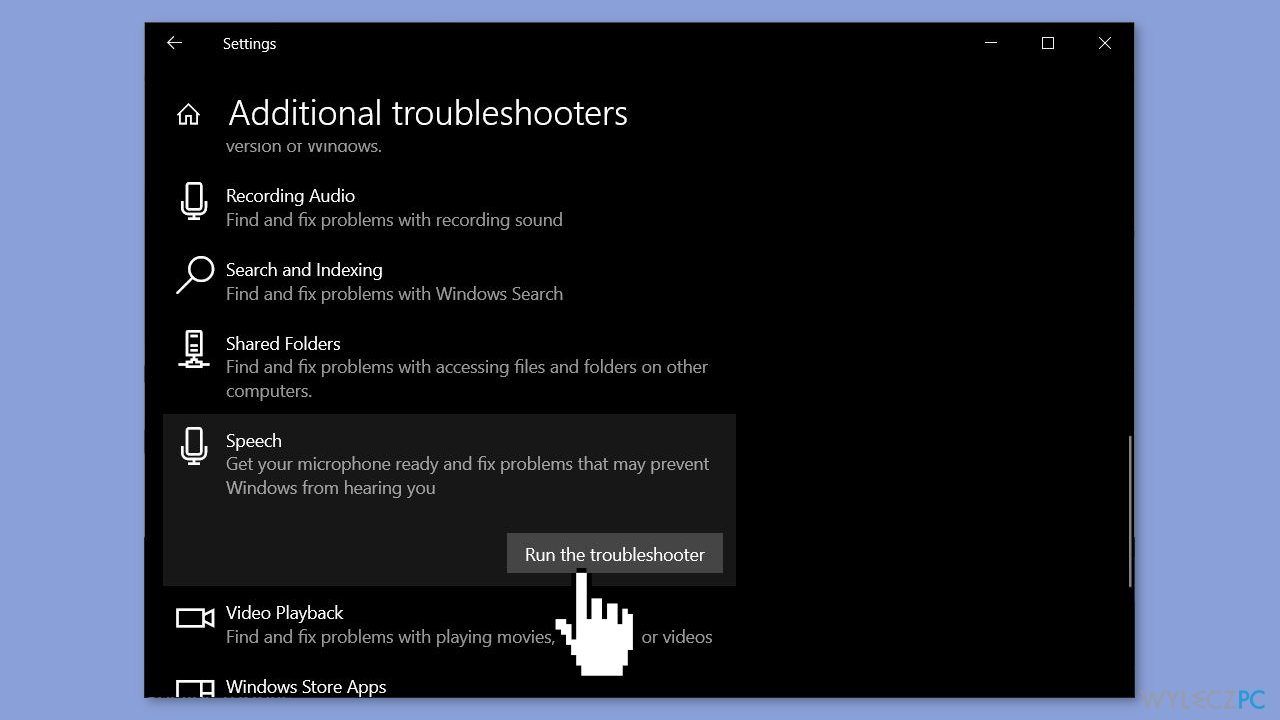
- Kliknij Uruchom narzędzie do rozwiązywania problemów, aby uruchomić narzędzie do rozwiązywania problemów z mową.
- Postępuj zgodnie z instrukcjami, aby zakończyć proces rozwiązywania problemów i naprawić wszelkie znalezione problemy.
Metoda 2. Przywróć sterowniki audio
- Wciśnij na klawiaturze klawisz Windows + X.
- Wybierz Menedżer urządzeń z wyskakującego menu.
- W oknie Menedżer urządzeń rozwiń kategorię Kontrolery dźwięku, wideo i gier.
- Poszukaj sterownika audio, który chcesz aktualizować i kliknij go prawym przyciskiem myszy.
- Wybierz Aktualizuj sterownik w menu kontekstowym.
- W oknie Aktualizuj sterowniki wybierz Przeglądaj mój komputer w poszukiwaniu oprogramowania sterownika.

- Wybierz Pozwól mi wybrać z listy dostępnych sterowników na moim komputerze.
- Wybierz stary sterownik z listy i kliknij Dalej.
- Postępuj zgodnie z instrukcjami na ekranie, aby zakończyć proces instalacji sterownika.
Metoda 3. Sprawdź ustawienia dźwięku
- Przejdź do Panelu sterowania.
- W Panelu sterowania wybierz Duże ikony w rozwijanym menu Wyświetl według.
- Wybierz Dźwięk.
- Wybierz kartę Nagrywanie.
- Kliknij prawym przyciskiem myszy mikrofon i wybierz opcję Włącz, jeśli jest wyłączony.
- Kliknij mikrofon prawym przyciskiem myszy i wybierz Ustaw jako urządzenie domyślne.
- Kliknij prawym przyciskiem myszy mikrofon i wybierz Ustawienia.
- W oknie właściwości mikrofonu kliknij zakładkę Poziomy.
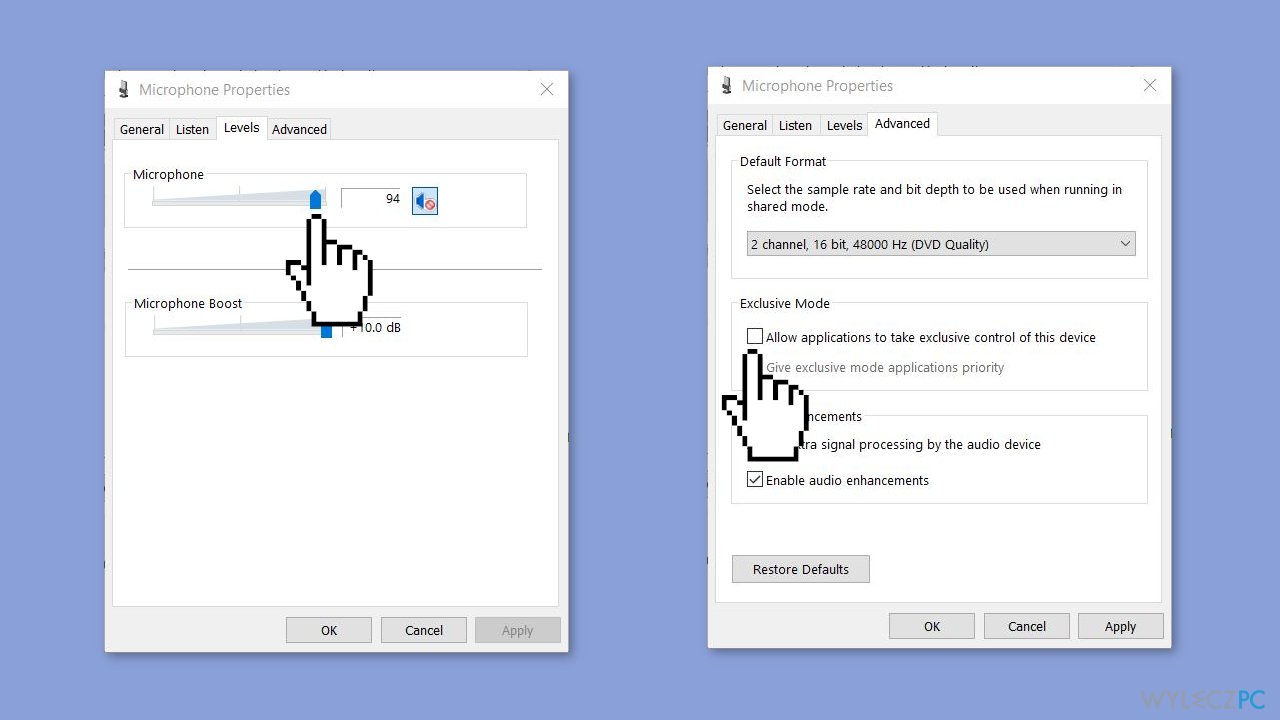
- Przeciągnij suwak głośności w stronę największej głośności, aby zwiększyć głośność mikrofonu.
- Kliknij OK, aby zapisać zmiany.
- Kliknij zakładkę Zaawansowane.
- Odznacz pole obok Zezwalaj aplikacjom na przejęcie wyłącznej kontroli nad tym urządzeniem.
- Kliknij OK, by zapisać zmiany.
- Uruchom ponownie komputer i sprawdź, czy mikrofon działa prawidłowo.
Metoda 4. Wyłącz miks stereo
- Wpisz Dźwięk w wyszukiwaniu Windows i otwórz Ustawienia dźwięku.
- W sekcji Powiązane ustawienia z prawej strony ekranu kliknij Panel sterowania dźwiękiem.
- W wyskakującym oknie Panel sterowania dźwiękiem wybierz zakładkę Nagrywanie z górnego paska menu.
- Sprawdź, czy jedynym włączonym urządzeniem jest mikrofon, którego używasz. Kliknij prawym przyciskiem myszy dowolne inne nazwy urządzenia, w tym Miks stereo, i wybierz opcję Wyłącz.
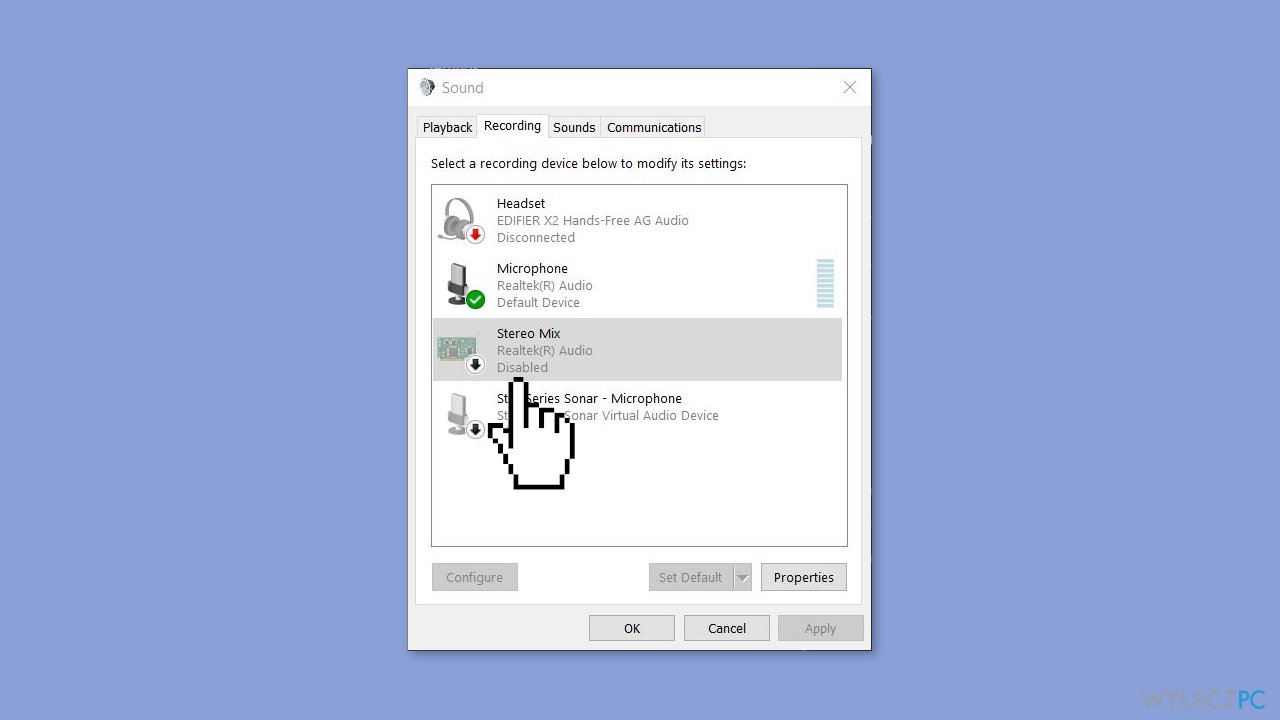
- Kliknij prawym przyciskiem myszy pustą przestrzeń pod listą i zaznacz okienko obok Pokaż rozłączone urządzenia. Zrób z nimi to samo.
- Jeśli mikrofon, którego używasz, nie jest urządzeniem domyślnym z zieloną ikonką/znacznikiem, to wybierz i kliknij przycisk Właściwości.
- W sekcji Wykorzystanie urządzenia wybierz opcję Używaj tego urządzenia (włącz).
- Kliknij Zastosuj, a następnie OK, aby zapisać zmiany.
Metoda 5. Wyłącz funkcję Słuchaj tego urządzenia
- Znajdź ikonę Dźwięk z prawej strony paska zadań, kliknij ją prawym przyciskiem myszy i wybierz Dźwięki.
- Wybierz zakładkę Nagrywanie z górnego paska menu i kliknij prawym przyciskiem myszy swój główny mikrofon, który jest urządzeniem domyślnym.
- Wybierz Właściwości i wybierz zakładkę Słuchaj z górnego paska menu.
- Upewnij się, że okno obok opcji Słuchaj tego urządzenia jest odznaczone.
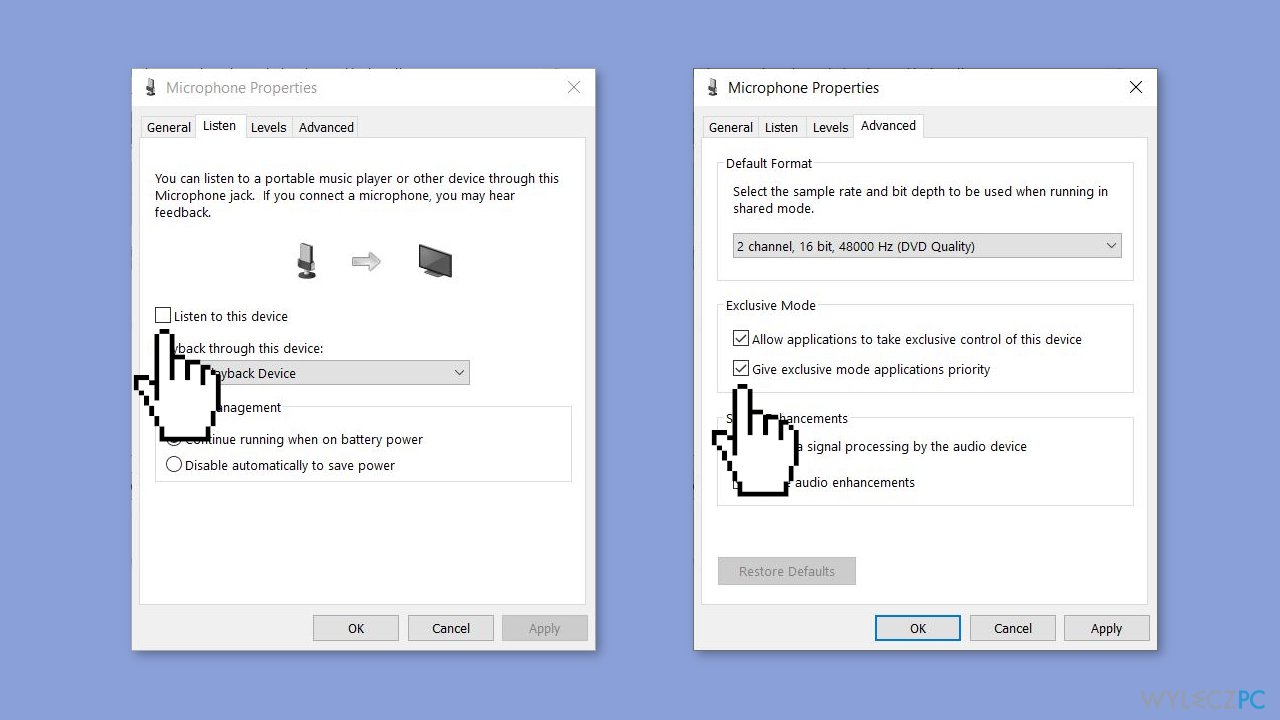
- W sekcji Odtwarzanie przez to urządzenie wybierz opcję Domyślne urządzenie odtwarzające.
- Przejdź do menu Zaawansowane.
- Upewnij się, że zaznaczyłeś obie opcje w sekcji Tryb wyłączny.
- Kliknij Zastosuj, a następnie OK, aby zapisać zmiany.
Metoda 6. Sprawdź sprzęt
Poza problemami z oprogramowaniem, problem zbierania dźwięku komputera przez mikrofon zestawu słuchawkowego w systemie Windows może być powiązany ze sprzętem. Może to wskazywać na problem z samym zestawem słuchawkowym, ale także z nieprawidłowym połączeniem lub uszkodzonym kablem. Jeśli żadne z wcześniejszych rozwiązań programowych nie zadziałało, to warto również sprawdzić fizyczny stan zestawu słuchawkowego.
Użytkownicy powinni upewnić się, że kable zestawu słuchawkowego są bezpiecznie wpięte do wejścia audio i że urządzenie jest prawidłowo podłączone do zestawu słuchawkowego. Powinni również sprawdzić, czy mikrofon zbiera jakikolwiek dźwięk, kiedy zestaw słuchawkowy nie jest podłączony do komputera, ponieważ to powinno wskazywać na problem sprzętowy z samym mikrofonem.
Jeśli problem utrzymuje się po sprawdzeniu sprzętu, być może trzeba będzie zakupić nowy zestaw słuchawkowy lub oddać go do profesjonalnej naprawy.
Napraw automatycznie wszystkie problemy
Zespół wyleczpc.pl robi wszystko, by pomóc swoim użytkownikom rozwiązywać problemy z ich komputerami. Jeśli nie chcesz korzystać z ręcznych metod eliminacji problemów, skorzystaj z automatycznego oprogramowani. Wszystkie poniższe aplikacje zostały przetestowane i są polecane przez naszych fachowców. Lista tych narzędzi znajsuje się poniżej:
Chroń swoją prywatność w Internecie z pomocą klienta VPN
Gdy mowa o prywatności użytkowników, VPN ma kluczowe znaczenie. Narzędzia do śledzenia online, takie jak pliki cookie, mogą być wykorzystywane nie tylko przez platformy mediów społecznościowych i inne strony internetowe, ale także przez twojego dostawcę usług internetowych i rząd. Nawet jeśli zastosujesz najbezpieczniejsze ustawienia za pośrednictwem swojej przeglądarki internetowej, wciąż możesz być śledzony poprzez aplikacje połączone z Internetem. Poza tym przeglądarki nastawione na prywatność, takie jak Tor, nie są wyborem optymalnym ze względu na zmniejszoną prędkość połączenia. Najlepszym rozwiązaniem dla zachowania całkowitej prywatności jest Private Internet Access – bądź anonimowy i bezpieczny w sieci.
Narzędzia do odzyskiwania danych mogą zapobiec trwałej utracie plików
Oprogramowanie do odzyskiwania danych jest jedną z opcji, która może pomóc ci przywrócić twoje pliki. Kiedy usuniesz plik, nie rozpływa się on w powietrzu – pozostaje w systemie, dopóki nie zostaną nadpisane żadne dodatkowe dane. Data Recovery Pro to oprogramowanie do odzyskiwania, które wyszukuje kopie usuniętych plików na dysku twardym. Korzystając z tego narzędzia możesz zapobiec utracie cennych dokumentów, pracy domowej, osobistych zdjęć i innych ważnych plików.



Więcej informacji na temat "Mikrofon zestawu słuchawkowego zbiera dźwięk z komputera w systemie Windows - jak to naprawić?"
Musisz się zalogować, aby móc dodać komentarz.